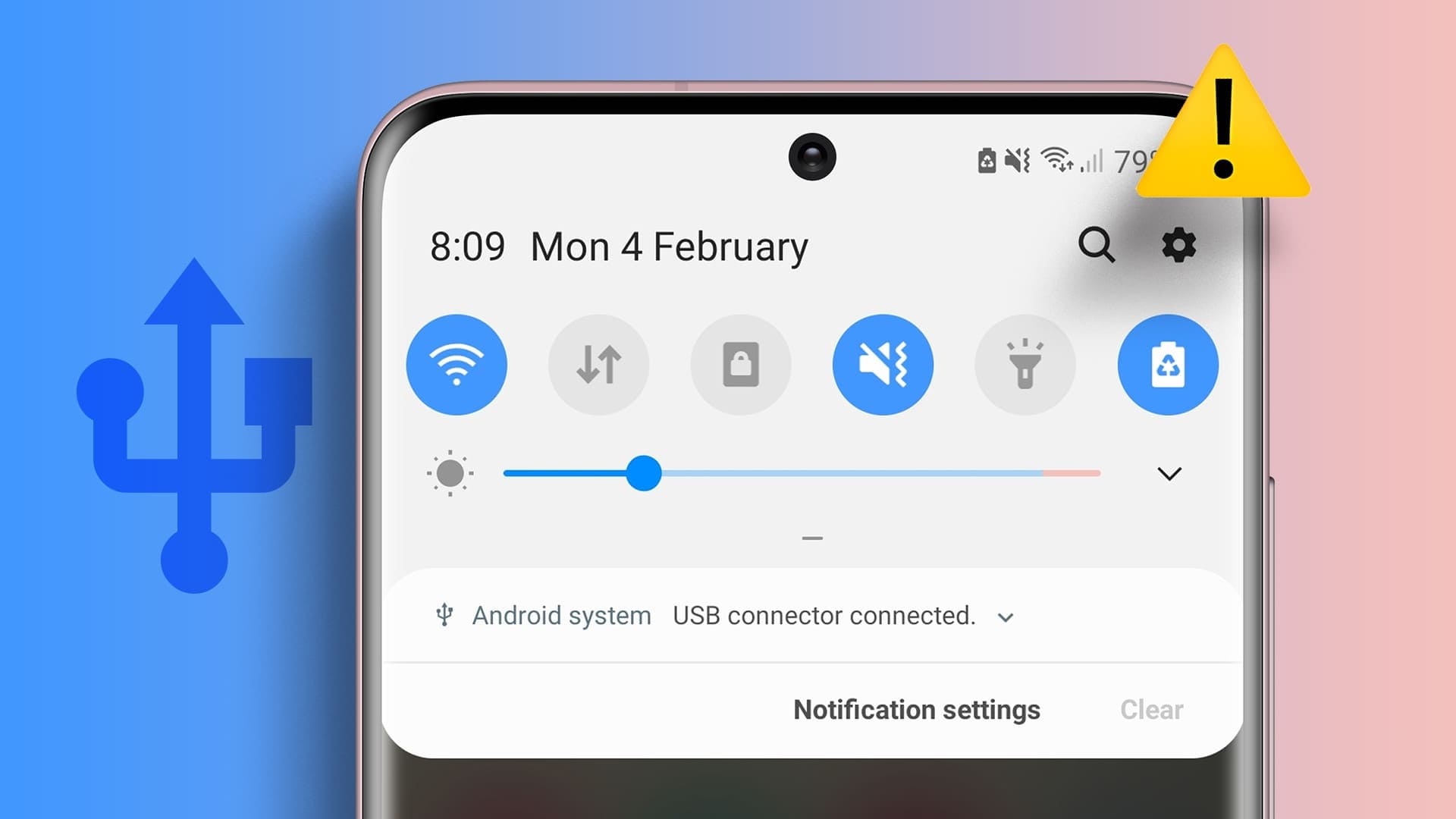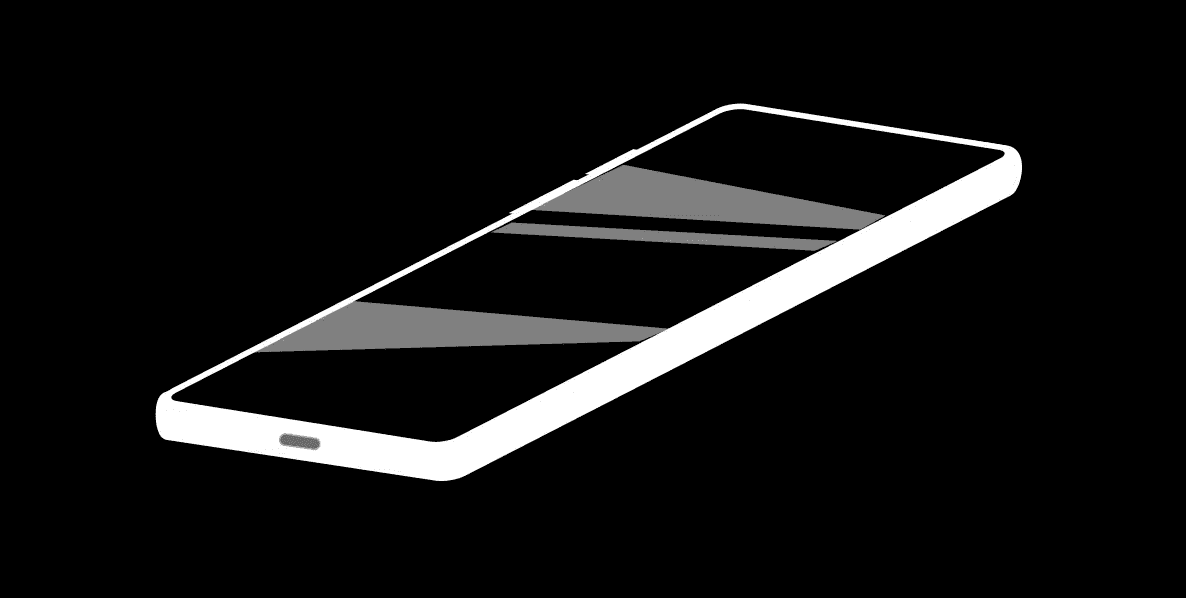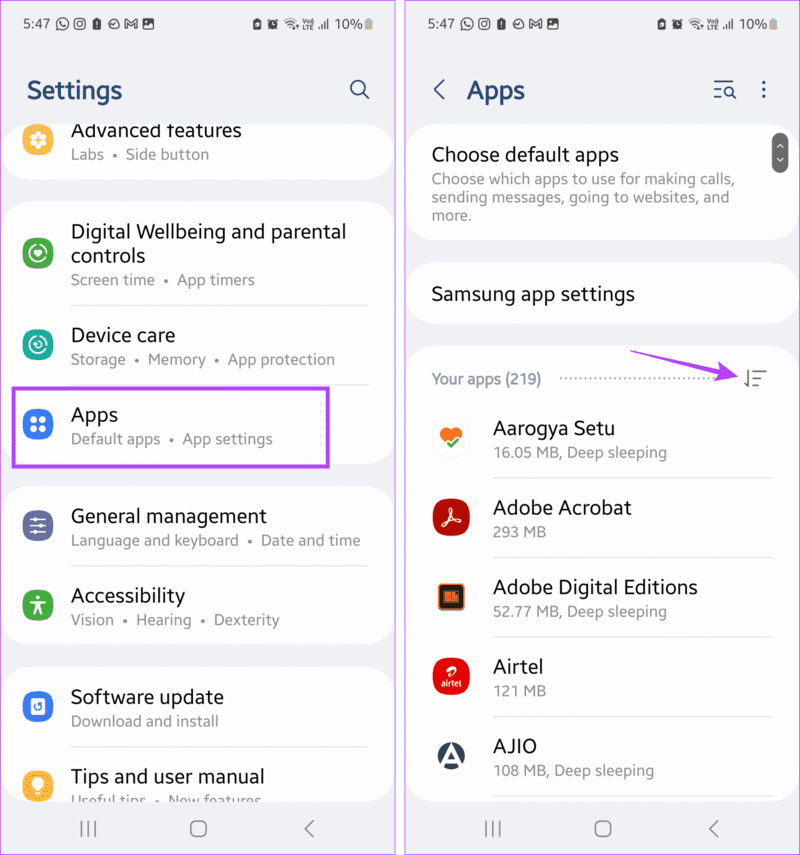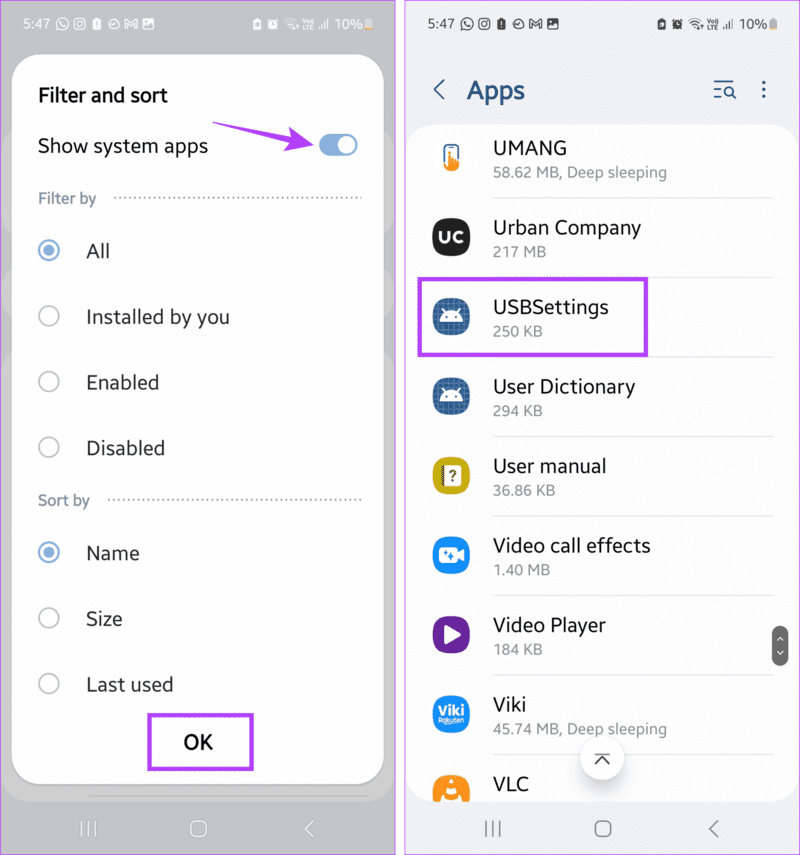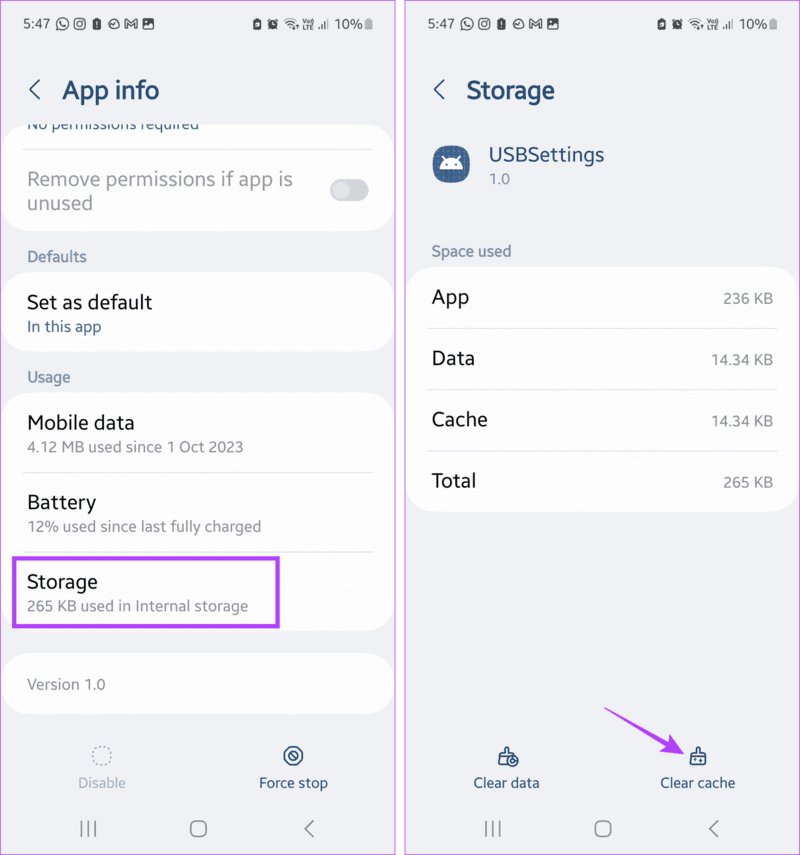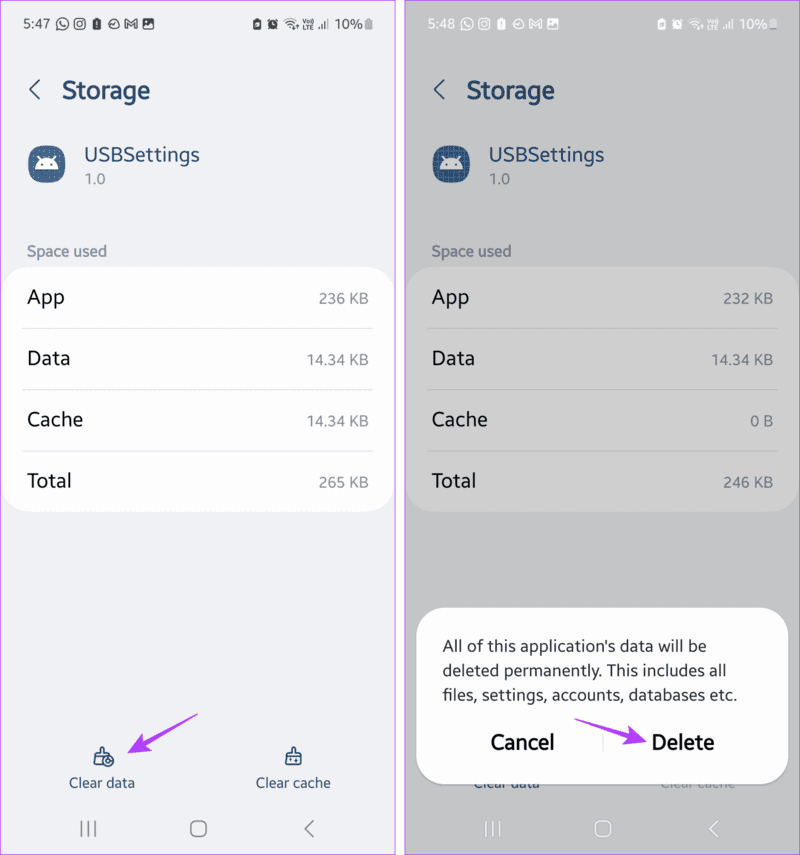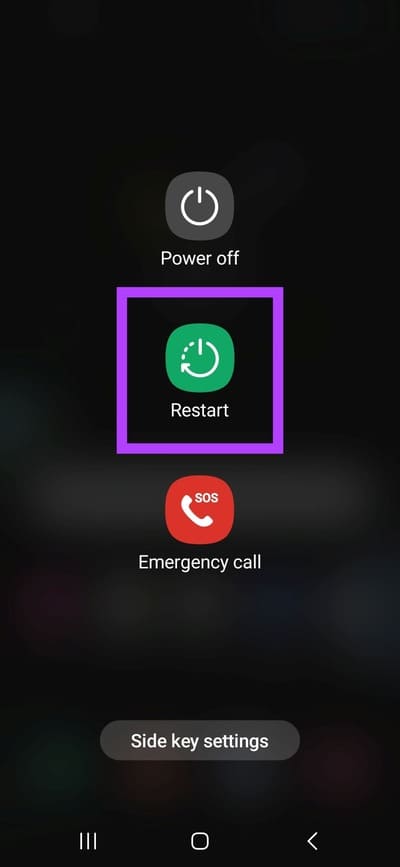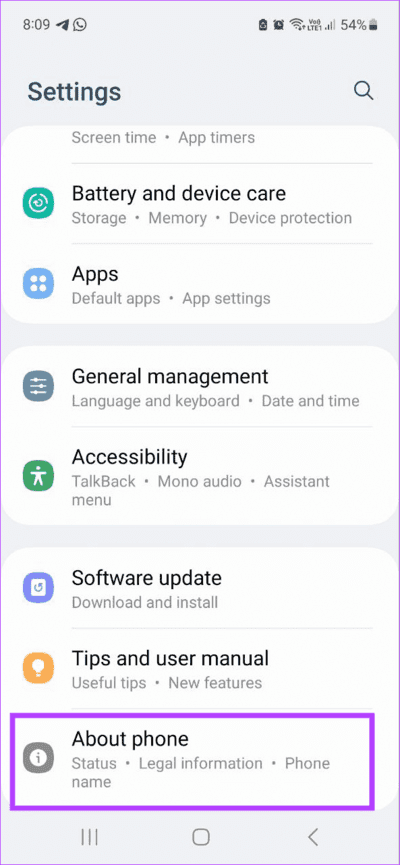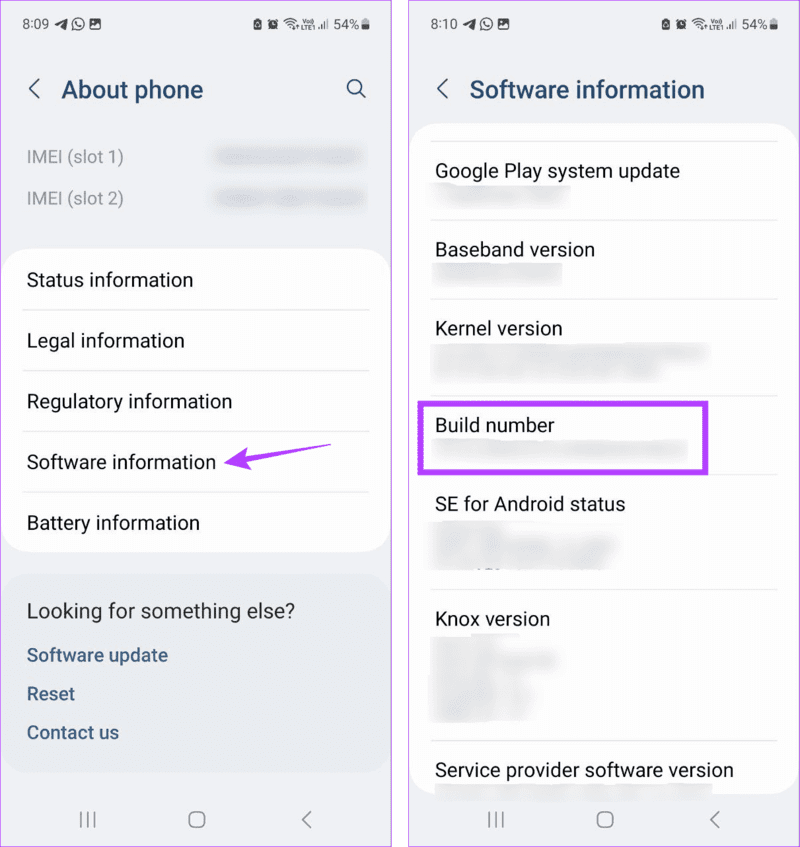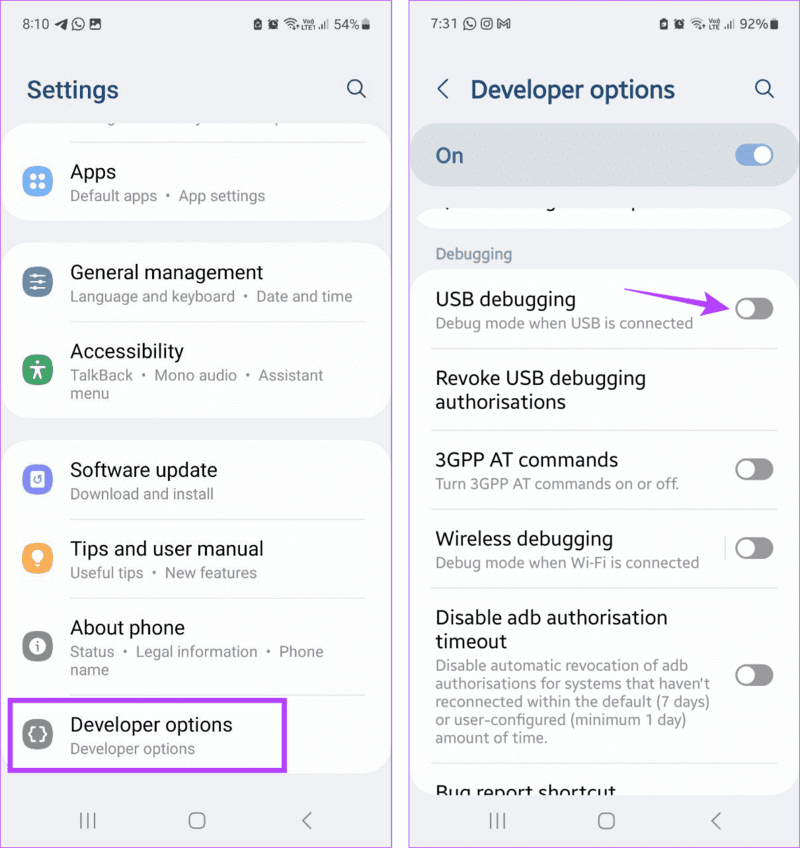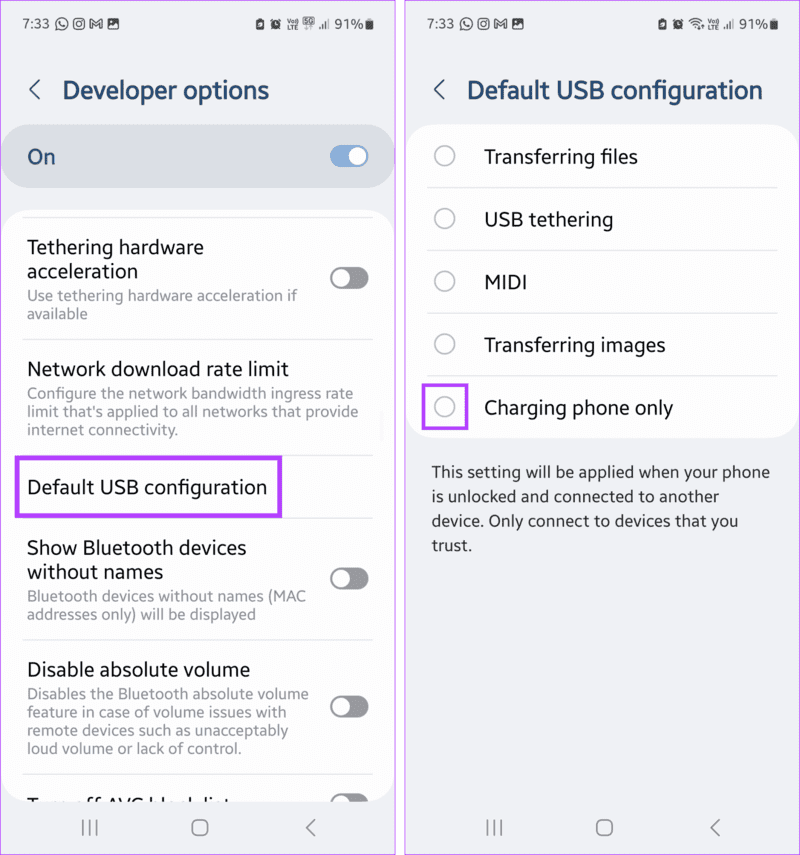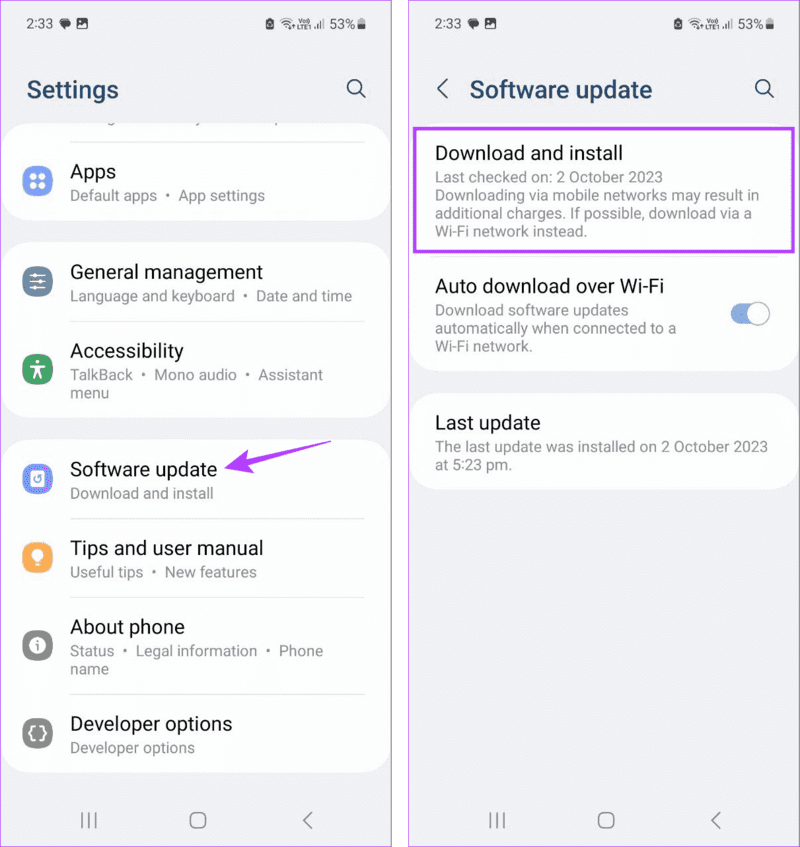Warum erhalte ich auf Android (einschließlich Samsung) eine Benachrichtigung über die Trennung/Verbindung des USB-Anschlusses?
Wenn Sie USB an Ihr Samsung Galaxy-Gerät und Android-Gerät im Allgemeinen anschließen oder davon trennen, wird eine Benachrichtigung gesendet, die Sie darüber informiert. Dies geschieht auch beim Ein- und Ausstecken des Ladegeräts. Es wird jedoch zu einem Problem, wenn Sie ständig in schneller Folge eine Benachrichtigung über die Trennung/Verbindung des USB-Steckers erhalten.
Wenn Sie seit kurzem eine Benachrichtigung über das Trennen/Anschließen des USB-Steckers erhalten, warten Sie eine Weile, um zu sehen, ob die Meldung verschwindet. Wenn diese Benachrichtigung jedoch auch nach einiger Zeit erscheint, kann es sein, dass die Benachrichtigungsleiste blockiert wird und der Akku stärker entladen wird als üblich. Fahren Sie in diesem Fall mit der Fehlerbehebung fort.
Hinweis: Für die Demo verwenden wir ein Samsung Galaxy-Gerät. Die Schritte der unten genannten Methoden können je nach Hersteller Ihres Geräts variieren.
Warum zeigt mein Telefon an, dass der USB-Stecker angeschlossen oder getrennt ist?
Bevor wir dieses Problem beheben, werfen wir einen kurzen Blick darauf, warum dieser Fehler auf Samsung Galaxy- und Android-Geräten auftritt.
- Sie haben vergessen, das USB-Kabel von Ihrem Telefon zu trennen. Oder Sie haben das USB-Kabel am Telefon angeschlossen gelassen, ohne das andere Ende an eine Steckdose oder ein Gerät anzuschließen.
- Der USB-Anschluss ist verschmutzt, was zu falschen Benachrichtigungen führt.
- Es liegt ein Softwarefehler vor, der dazu führt, dass USB-Benachrichtigungen zufällig angezeigt werden.
- Das von Ihnen verwendete Ladegerät hat eine niedrige Spannung oder ist nicht mit Ihrem Gerät kompatibel.
- Der USB-Anschluss Ihres Geräts ist falsch konfiguriert.
- Der Cache der USB-Einstellungen ist beschädigt, sodass Benachrichtigungen über USB-Trennung/-Verbindung gesendet werden, ohne dass eine Verbindung besteht.
So beheben Sie das Popup-Fenster „Nicht mit USB-Anschluss verbunden“ auf Ihrem Telefon
Nachdem wir nun wissen, warum Ihr Telefon immer wieder meldet, dass der USB-Stecker angeschlossen und wieder getrennt ist, werfen wir einen Blick auf 7 Möglichkeiten, wie Sie dieses Problem auf Ihrem Samsung Galaxy- und Android-Gerät beheben können.
1. Trennen Sie das Kabel, wenn der Ladevorgang abgeschlossen ist
Wenn Sie Ihr Telefon auch nach dem Ausschalten oder Trennen des Kabels vom Quellgerät mit dem USB-Kabel verbunden lassen, kann dies dazu führen, dass Ihr Gerät denkt, dass Sie das Kabel ständig abziehen und wieder einstecken. Dies kann dazu führen, dass für einen bestimmten Zeitraum eine Benachrichtigung über eine getrennte/verbundene Verbindung angezeigt wird. Trennen Sie in diesem Fall immer das USB-Kabel von Ihrem Gerät, wenn es nicht verwendet wird.
2. Reinigen Sie den USB-Anschluss
Im Laufe der Zeit können sich am USB-Anschluss Ihres Geräts Schmutz und Ablagerungen wie Flusen, Staub usw. ansammeln. Dies kann dazu führen, dass der USB-Anschluss falsche Messwerte für „USB getrennt/angeschlossen“ anzeigt, obwohl Sie nichts unternehmen. In diesem Fall können Sie ein weiches Tuch nehmen oder, falls sich Schmutz im Inneren des USB-Anschlusses befindet, einen scharfen, spitzen Gegenstand wie eine Nadel nehmen und den Anschluss damit gut reinigen. Achten Sie auch darauf, den Anschlussbereich zu reinigen.
Einige Benutzer schlugen außerdem vor, die Innenseite des USB-Anschlusses mit einer Zahnbürste zu reinigen. Reinigen Sie den USB-Anschluss jedoch immer mit weichen Händen und vermeiden Sie scharfe Werkzeuge wie Borstenbürsten, da diese die Innenseite des USB-Anschlusses zerkratzen können.
3. Cache und Daten der USB-Einstellungen löschen
Die USB-Einstellungen Ihres Geräts sammeln auch Cache, um die Leistung zu verbessern. Wenn dieser Cache jedoch beschädigt ist, kann es sein, dass auf Ihrem Gerät ständig Warnungen angezeigt werden, dass die Verbindung unterbrochen/verbunden ist. Um dies zu beheben, löschen Sie den Cache und die Daten der USB-Einstellungen auf Ihrem Android-Gerät. Befolgen Sie dazu die folgenden Schritte.
Schritt 1: Öffne eine App die Einstellungen Und drücke Anwendungen.
Schritt 2: Hier klicken Sie auf Symbol zum Filtern und Sortieren.
Weiter zu Schritt 3: Aktivieren Sie den Schalter, um System-Apps anzuzeigen und zu berühren OK.
Schritt 4: Scrollen Sie nun nach unten und klicken Sie auf USB-Einstellungen.
Schritt 5: Klicke auf Lager.
Weiter zu Schritt 6: Klicken Sie hier zunächst auf Cache leeren.
Schritt 7: Tippen Sie dann auf Daten löschen. Wenn Sie dazu aufgefordert werden, drücken Sie „löschen".
Dadurch wird der Cache geleert und alle Daten der USB-Einstellungen auf Ihrem Android-Gerät gelöscht. Wenn Sie fertig sind, versuchen Sie, Ihr Gerät an USB anzuschließen und es dann wieder zu trennen. Wenn die Benachrichtigung über das Trennen des USB-Steckers weiterhin angezeigt wird, befolgen Sie die nächste Methode.
4. Starten Sie Ihr Gerät neu
Wenn Sie kürzlich das Popup-Fenster „Verbindung getrennt/verbunden“ auf Ihrem Gerät gesehen haben, liegt möglicherweise ein Fehler vor. In diesem Fall können Sie Ihr Gerät neu starten und erneut prüfen. Dies hilft dabei, etwaige Fehler oder vorübergehende Störungen auf Ihrem Android-Gerät zu beheben. Hier ist wie.
Schritt 1: Drücken Sie lange die .-Taste Energie Zum Öffnen des Power-Menüs.
Schritt 2: Klicke auf Neustart.
Warten Sie, bis Ihr Gerät den Neustart abgeschlossen hat. Geben Sie dann ggf. das Gerätepasswort ein und verifizieren Sie es erneut. Wenn Sie immer noch eine Benachrichtigung sehen, dass der USB-Stecker getrennt/angeschlossen ist, fahren Sie mit der nächsten Fehlerbehebung fort.
5. Stellen Sie sicher, dass USB-Laden ausgewählt ist
Nehmen wir an, Ihr Gerät ist so eingestellt, dass es USB zu anderen Zwecken als zum Laden erkennt. In diesem Fall kann es sein, dass eine permanente Trennungs-/Verbindungsbenachrichtigung ausgelöst wird, sobald das Ladegerät vom USB-Anschluss Ihres Geräts getrennt wird.
In diesem Fall können Sie die Entwickleroptionen auf Ihrem Gerät verwenden und es so einstellen, dass es USB zum Aufladen des Telefons erkennt und nichts anderes. Hier erfahren Sie, wie es geht.
Schritt 1: Öffnen die Einstellungen Und drücke über das Telefon.
Schritt 2: Scrolle nach unten und tippe auf Informationen zum Programm.
Weiter zu Schritt 3: Jetzt drücken Build-Nummer Fünf oder sieben Mal schnell. Geben Sie Ihre Geräte-PIN oder Ihr Passwort ein, wenn Sie dazu aufgefordert werden.
Schritt 4: Öffnen Sie nun das Hauptmenü „Einstellungen“ und scrollen Sie nach unten. Klicken Sie hier auf Entwickleroptionen.
Schritt 5: Schalten Sie zunächst den Kippschalter ein Zum USB-Debugging.
Weiter zu Schritt 6: Scrollen Sie als Nächstes nach unten zu Abteilung Netzwerke und klicke Standard-USB-Konfiguration.
Schritt 7: Wählen Sie aus den Optionen aus Nur Aufladen des Telefons.
Lesen Sie auch: So beheben Sie, dass Android-Entwickleroptionen nicht angezeigt werden
6. Suchen Sie nach Software-Updates
Ein weiterer Grund, warum Ihr Gerät Ihnen ständig die Benachrichtigung „USB nicht angeschlossen/angeschlossen“ anzeigt, könnte ein Fehler im Betriebssystem Ihres Android-Geräts sein. in diesem Fall, Suchen Sie nach den neuesten Software-Updates Und installieren Sie es. Es besteht eine gute Chance, dass dies den Patch und die Sicherheitsupdates enthält, die zur Behebung dieses Problems erforderlich sind. Hier erfahren Sie, wie es geht.
Schritt 1: Öffne eine App die Einstellungen auf Ihrem Android-Gerät. Scrollen Sie nach unten und tippen Sie auf Software aktualisieren.
Schritt 2: Dann drücken Herunterladen und installieren.
Warten Sie, bis Ihr Gerät das Update heruntergeladen und installiert hat. Versuchen Sie anschließend, ein beliebiges USB-Kabel an Ihr Gerät anzuschließen und wieder abzutrennen, um festzustellen, ob das Problem behoben ist.
7. Verwenden Sie das offizielle Ladegerät
Wenn Sie zum Aufladen Ihres Geräts ein Ladegerät einer anderen Marke verwenden, kann es im Laufe der Zeit zu Problemen wie ständigen Benachrichtigungen über die Trennung/Verbindung des USB-Anschlusses kommen. Dies kann daran liegen, dass die vom Ladegerät gelieferte Leistung möglicherweise nicht für Ihr Gerät ausreicht. Daher empfehlen wir Ihnen, das Original-Ladegerät zu verwenden, das mit dem Gerät geliefert wurde, oder, falls dieses nicht verfügbar ist, das Ladegerät direkt beim Hersteller zu kaufen.
Tipp: Auch wenn es drastisch erscheinen mag, können Sie das Problem der ständigen USB-Stecker-/Trennbenachrichtigungen auch lösen, indem Sie alle Einstellungen auf Ihrem Android-Gerät zurücksetzen. Dadurch werden alle entfernt Schlechte Einstellungen können dazu führen... Löst diese Benachrichtigung wiederholt aus.
Beheben Sie Benachrichtigungsfehler
Ständige Warnungen vergrößern nicht nur den Platz in Ihrem Benachrichtigungsfeld, sondern sorgen auch dafür, dass es zeitweise auf und ab springt. Wir hoffen, dass dieser Artikel Ihnen bei der Lösung des Problems hilft, dass auf Ihrem Samsung Galaxy- und Android-Gerät ständig Benachrichtigungen über die Trennung/Verbindung des USB-Anschlusses angezeigt werden.